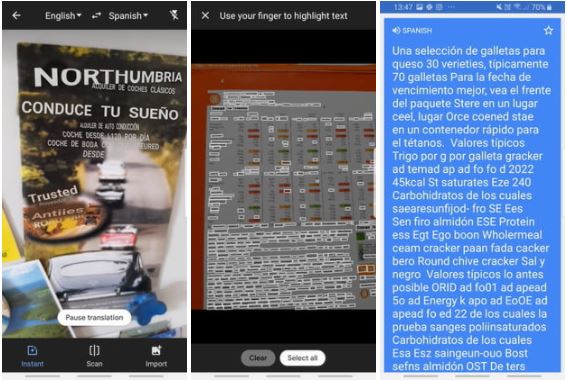ترجمه از طریق نرم افزار اسکن اسناد و مدارک
نرم افزار اسکن اسناد و مدارک نقش مهمی در ترجمه و توسط برنامه Google Translate که یک سرویس ترجمه چند زبانه و رایگان است، دارد.
- برنامه Google Translate می تواند اشکال مختلفی از متن و رسانه را ترجمه کند که شامل متن، گفتار و حتی متن در تصاویر ثابت یا متحرک باشد.
- این سرویس ابتدا، در سال ۲۰۰۶ به عنوان یک سرویس ترجمه ماشین آماری راه اندازی شد، به این صورت که ابتدا از اسناد و متن های سازمان ملل و پارلمان اروپا برای جمع آوری داده های زبانی استفاده کرد و به جای ترجمه مستقیم به زبان مدنظر، ابتدا متن را به انگلیسی و سپس به زبان مقصد ترجمه می کرد.
- خروجی ترجمه Google Translate و نرم افزار اسکن اسناد و مدارک باید به فرمت زیر باشد: doc ،docx ، odf ، pdf ، ppt ، pptx ، ps ، rtf ، .txt ، xls ، xlsx
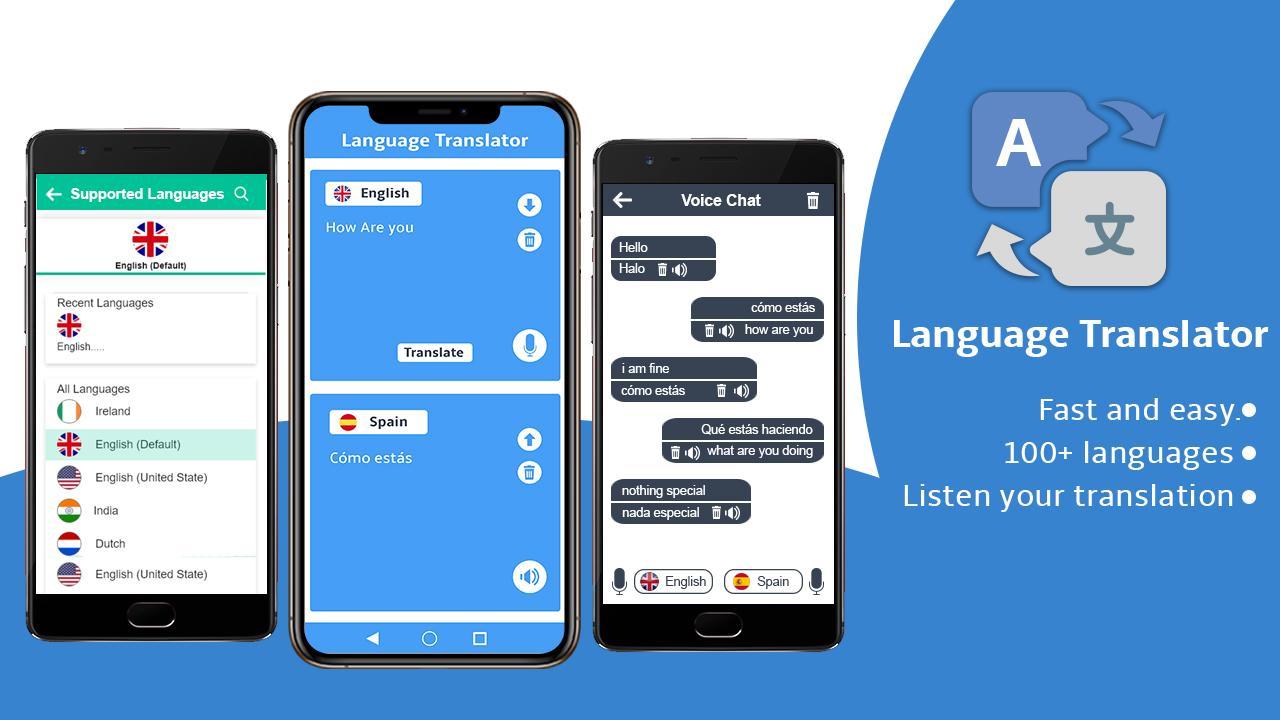
زبان های پشتیبانی شده توسط Google Translate
- آفریقایی، آلبانیایی،امهری،عربی
- ارمنی، آذربایجانی، باسک،بلاروسی
- بنگالی، بوسنیایی، بلغاری، کاتالان
- سبوانو ، چیچوا ، چینی (ساده شده)، چینی(سنتی)
- کورسی، کرواتی، چک، دانمارکی
- هلندی، انگلیسی، اسپرانتو، استونیایی
- فیلیپینی، فنلاندی، فرانسوی، فریزیایی
- گالیسیایی، گرجی، آلمانی، یونانی
- گجراتی، کریولیایی هائیتی، هاوایی، هاوایی
- هاوایی، عبری، هندی، همونگ، مجارستانی
- ایسلندی، ایگبو، اندونزیایی، ایرلندی، ایتالیایی
- ژاپنی، جاوه ای، کانادایی، قزاقستانی، خمر، کینیارواندا
- کره ای، کردی (کورمانجی)، قرقیزی، لائو، لاتین
- لتونی، لیتوانیایی، لوکزامبورگی، مقدونی، مالاگازی
- مالایایی ، مالایایی ، مالتیایی ، مائوری ، مراتی
- مغولی، میانمار (برمه ای)، نپالی، نروژی، اودیا (اوریا)
- پشتو، فارسی ، لهستانی ، پرتغالی ، پنجابی ، رومانیایی
- روسی، ساموایی، گالیسی اسکاتلندی، صربی
- سسوتو، شونا، سندی، سینهالی، اسلواکی، اسلوونیایی
- سومالی، اسپانیایی، سوندانی، سواحیلی، سوئدی
- تاجیکی، تامیل، تاتار، تلوگو، تایلندی
- ترکی، ترکمن، اوکراینی، اردو، اویغور، ازبکی
- ویتن آمیز، ولزی، خوسا، ییدیش، یوربا، زولو
بهترین برنامه های ترجمه رایگان از طریق نرم افزار های اسکن اسناد و مدارک چیست؟
لیستی از بهترین برنامه های ترجمه برای سال ۲۰۱۹ به کاربران معرفی شده است. مترجم گوگل، Google Translate، برنامه iOS و برنامه Android که احتمالاً محبوب ترین سرویس ترجمه می باشند و دائماً در حال نوآوری هستند.
- SayHi
- Microsoft Translator
- TextGrabber
- Waygo
- MyLingo
- TripLingo
نحوه ترجمه متن
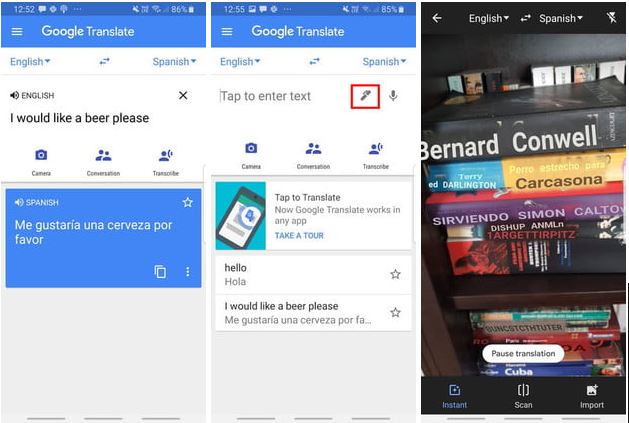
- استفاده از این برنامه کاملاً ساده است و به طور پیش فرض روی صفحه ترجمه قرار دارد.
- در سمت چپ و راست زبان ورودی و خروجی را انتخاب می کنید. (برنامه سعی خواهد کرد زبانهای اخیراً استفاده شده شما را به طور خودکار شناسایی کند).
- میتوانید روی هر یک از زبانها ضربه بزنید تا یک لیست کشویی بزرگ از گزینه های احتمالی ظاهر شود و انتخاب کنید.
- زبانهای اخیراً استفاده شده شما در بالای لیست باقی می مانند.
- می توانید با ضربه زدن روی دو فلش در وسط ، زبانهای انتخاب شده را برگردانید.
- پس از انتخاب زبانهای مورد نظر خود، می توانید در کادر زیرین ضربه بزنید تا صفحه کلید مجازی بالا بیاید و کلمه یا عبارتی را که می خواهید ترجمه کنید تایپ کنید.
- برنامه هنگام تایپ آن را ترجمه می کند.
- اگر احتمال دهد، اشتباه تایپ کرده اید ، ممکن است یک عبارت دیگر را پیشنهاد دهد. در غیر اینصورت می توانید روی آن ضربه بزنید.
- یک نماد بلندگو کوچک در سمت چپ هر ترجمه وجود دارد. روی آن ضربه بزنید تا دستگاه شما ترجمه صوتی را آغاز کند.
- اگر گزینه نوشتار به گفتار را ندارید، ممکن است لازم باشد برنامه TTS Google را نصب کنید.
- در Android، باید به تنظیمات> سیستم> زبان و ورودی> خروجی نوشتار به گفتار بروید.
- این مسیر ممکن است در تلفنهای مختلف کمی متفاوت باشد. برای مثال ، در Samsung Galaxy ، تنظیمات> مدیریت عمومی> زبان و ورودی> نوشتار به گفتار است.
نحوه استفاده از دوربین و اسکن اسناد و تصاویر برای ترجمه از طریق نرم افزار اسکن اسناد و مدارک
- اگر می خواهید تصویری را در یک منو یا هر متنی ترجمه کنید،ابتدا روی نماد دوربین ضربه بزنید.
- از نرم افزار اسکن اسناد و مدارک کمک گرفته و عکس مورد نظر را تهیه کنید.
- Google Translate ابتدا زبان اول را پیدا می کند و سپس به زبان دوم ترجمه می کند.
- هنگامی که متن یا تصویر مورد نظر برای ترجمه روی صفحه قرار گرفت دوربین گوشی فیکس شد، روی نماد مکث در پایین سمت راست ضربه بزنید تا صفحه شما مسدود شود.
- اگر ترجمه به صورت خودکار روی صفحه شروع نمی شود، روی نماد اسکن در پایین ضربه بزنید تا ترجمه فوری روشن شود.
- به این نکته توجه کنید که برای استفاده از نوع خدمات ترجمه به اینترنت احتیاج دارید.
- در این روش استفاده از نرم افزار اسکن اسناد و مدارک، منجر به نتیجه بهتری خواهد شد.
- برای شروع اسکن متن،تصاویر از برنامه گالری گوشی خود را هم می توانید انتخاب کنید.
نحوه ترجمه دست خط
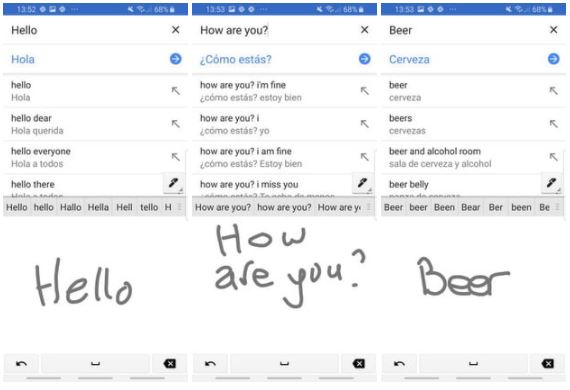
- در این حالت اگر روی نماد قلم ضربه بزنید، پنلی ظاهر می شود که می توانید هرچه می خواهید ترجمه شود، با دست خط خود بنویسید.
- این روش این برای همه زبان ها طراحی نشده است.
- باید به خوانا بودن دست نویس خود خیلی توجه کنید
- اگر قلم یا تلفنی مانند گلکسی نوت داشته باشید، دست نویسی راحتتر خواهد بود.
نحوه استفاده از ترجمه در حالت مکالمه
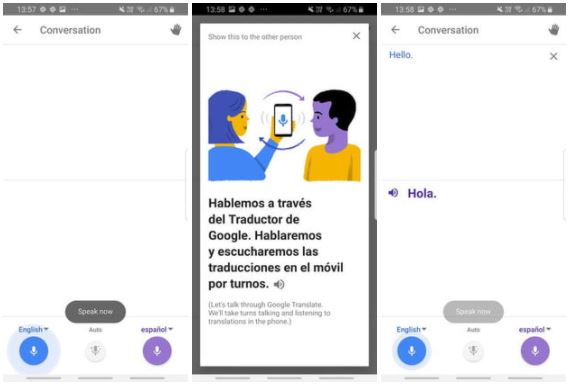
- اگر زبان مشترکی بین شما و دیگران نیست از این روش استفاده کنید.
- روی نماد مکالمه ضربه بزنید.
- روی نماد دست در بالا سمت راست ضربه بزنید و صفحه را به آن نشان دهید.
- در پایین، یک نماد میکروفون در کنار هر زبان وجود دارد که می توانید آن را به نوبت برای هر فرد استفاده کنید.
- دقت کنید که باید بلند و واضح حرف بزنید.
- همچنین می توانید روی گزینه میکروفن خودکار در وسط ضربه بزنید تا Google Translate گوش دهد و زبان مربوطه را انتخاب کند.
چگونه دیکشنری خود را بسازیم؟
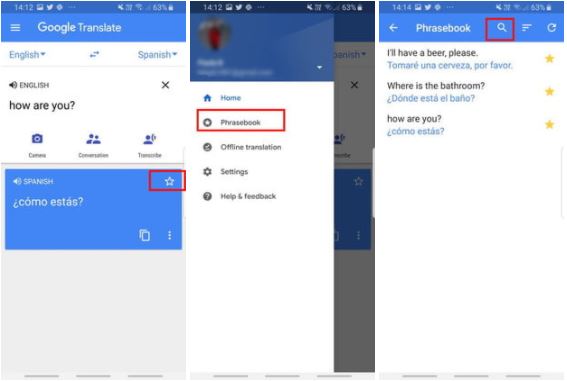
- روی ستاره در سمت راست بالای کلمه یا عبارت مدنظرتان کلیک کنید و آن را در موارد دلخواه خود ذخیره کنید.
- ترجمه های مورد علاقه ستاره دار شما، در یک کتاب(دیکشنری دلخواه خود) قرار می گیرد که در هر زمان می توانید به آن دسترسی داشته باشید.
- برای دسترسی به این دیکشنری، روی سه خط افقی در بالا سمت چپ ضربه بزنید تا منو باز شود ، سپس روی Phrasebook ضربه بزنید.
- با ضربه زدن روی ذره بین در بالا سمت راست، می توانید کلکه یا عبارات مدنظر را جستجو کنید.
- این خدمات Google Translate برای زبان آموزانی که می خواهند کلمات و عبارات را دوباره بخاطر بسپارند، بسیار مناسب است.
ترجمه آفلاین به چه صورت است؟
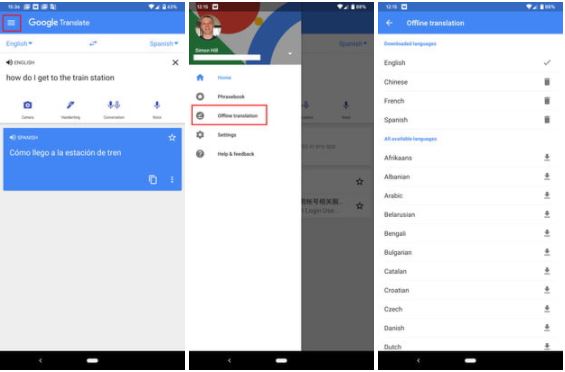
- خدمات قبلی Google Translate به اتصال به اینترنت احتیاج داشت.
- ولی اکنون می توانید بصورت آفلاین نیز از خدمات آن استفاده کنید و از آن برای ترجمه ۵۹ زبان بهره ببرید.
- برای این کار، روی سه خط افقی در بالا سمت چپ و سپس روی ترجمه آفلاین ضربه بزنید.
- زبانهای در دسترس را که در بالا بارگیری کرده اید مشاهده خواهید کرد و می توانید به پایین پیمایش کنید و روی هر زبان دیگری که می خواهید اضافه کنید ضربه بزنید.
- اگر می خواهید فضای ذخیره سازی تلفن هوشمند خود را پاک یا مرتب کنید، با ضربه زدن روی نماد سطل آشغال در کنار آنها می توانید از زبانهای بارگیری شده قبلی که دیگر نیازی به آنها ندارید خلاص شوید. نرم افزار اسکن اسناد و مدارک
سایر مقالات ما را از دست ندهید:
اسکن اسناد مالی و حسابداری و اداری – اسکن اسناد مالی – اسکن اسناد تجاری – اسناد دیجیتال – مدیریت اسناد – میکروفیلم درتحول دیجیتال – اسکن اسناد و مدارک پرسنلی – اسکن اوراق – اسکن سایز بزرگ – اسکن کتاب بدون برش
خدمات اسکن اسناد – خدمات اسکن اسناد و مدارک – اسکن اسناد – تحول دیجیتال – آرشیو اسناد و مدارک
مدیریت اسناد کاغذی – بایگانی اسناد و مدارک – بایگانی اسناد
شرایط قیمت گذاری اسکن اسناد – مدیریت و نگهداری اسناد و مدارک – پروژه اسکن اسناد – Microsoft Access و اسکن اسناد
کرونا در سطوح مختلف – امنیت چاپ
آموزش نرم افزار اسکن ABBYY FineReader – دانلود رایگان نرم افزار اسکن – اپلیکیشن اسکن اسناد
چاپ کتاب – چاپ کتب با تیراژ کم
هدایای تبلیغاتی – چاپ دفترچه یادداشت اختصاصی – تقویم رومیزی
اسکن مدارک پزشکی– اسکن اسناد پزشکی